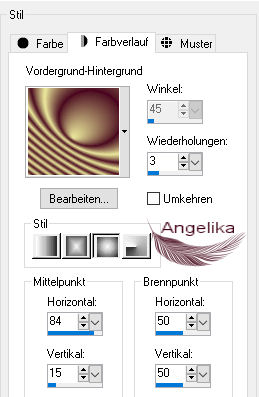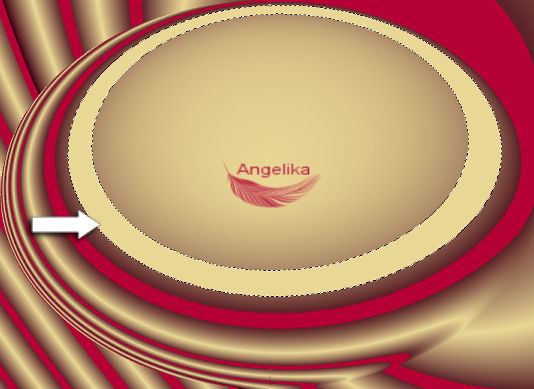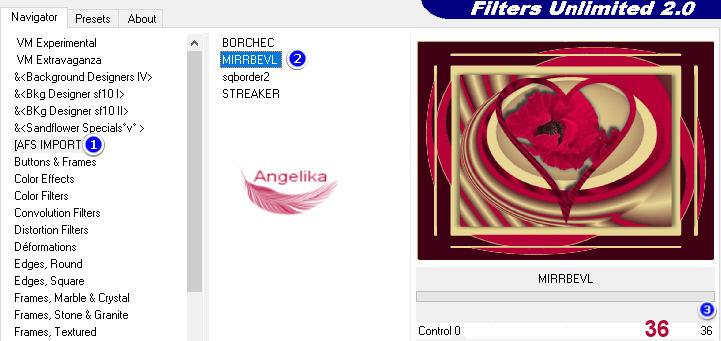|
Eyes on You, Valentine
Thank you Barbara / ArasImages
Entpacke das Material in einen Ordner deiner Wahl kopiere deine Tuben und schließe die Originalen. Wir Arbeiten mit den Kopien weiter Für dieses Tutorial wird vorausgesetzt, dass Du über Grundkenntnisse in Paint Shop Pro verfügst. Das Original Tutorial ist mit PSP2020 geschrieben ich habe es mit PSP 10 geschrieben Vielen Dank an Cibi , Maryse und Silvie für ihre Arbeit in diesem Tutorial
Filter Almathera/A Warp FiltersUnlimited2.0/AFS IMPORT/Mirror Bevel und PSP-Effekte
Ok, fangen wir an:
01) Stell deine VGF
auf: #e9d795 und deine HGF auf: #400013
02) Datei / Neu / 900 x 650 px / transparent fülle dein Bild mit diesem Farbverlauf:
03) Aktiviere deinen Zauberstab: Klicke damit in alle dunkele Stelle,
um sie zu aktivieren:
04)
Ändere in der Materialpalette die Hintergrundfarbe in #b40036 fülle damit die Auswahl Strg + D
05)
Effekte /
Plugins /
Almathera/A Warper:
06) Aktiviere deinen Zauberstab:
Klicke in das mittlere Oval fülle es mit der VGF
#e9d795
07)
Stelle deine VGF um auf #400013
08)
Stelle nun deine VGF auf diesen Farbverlauf:
09) Klicke mit dem Zauberstab zwischen das gelbe und das rosa Oval, um es zu aktivieren fülle es mit deinem neuen Farbverlauf Strg + D
10) Bild / Rand hinzufügen / 35 px / Farbe: #ffffff
10) Aktiviere deinen Zauberstab klicke damit in den 35 px Rand
11) Ebenen / Neue Rasterebene
fülle die Ebenen mit #e9d795
12) Auswahl / Umkehren Effekte / 3D Effekte
/ Schlagschatten: 0 / -14 / 45 / 22 / Farbe: schwarz Strg + D
13)
Aktiviere dein Formenwerkzeug (P) mit dieser Einstellung:
14) Zeichne ein Herz in die Mitte des Ovals Beginne in der oberen linken Ecke und ziehe es nach unten und nach rechts, um ein richtiges Herz zu bekommen
15) Objekte / Ausrichten / Leinwandmitte In Rasterebenen umwandeln
16) Aktiviere deinen Zauberstab klicke damit in dein Herz
17)
fülle das Herz mit diesem Farbverlauf: Strg + D
18) Aktiviere deinen Zauberstab klicke damit in die Mitte deines Herzen
19) Öffne das Tube: Rosa Poppy10.pspimage Effekte / 3D Effekte
/ Schlagschatten: Bearbeiten / Kopieren Bearbeiten / Einfügen in eine Auswahl
20) Stelle den Mischmodus auf / Dunkle Farbe
21)
Anpassen / Schärfe / Hochpassschärfe: Strg + D
22) Ebenen / Zusammenfassen / Sichtbare zusammenfassen
23) Bild / Größe ändern: 77% / Größe alle Ebenen nicht aktiviert
24) Aktiviere deinen Zauberstab klicke damit in den transparenten Rand
25) Ebenen / Neue Rasterebene
fülle die
Ebenen mit Farbe: #400013
26)
Effekte /
Plugins /
Almathera/A Warper: Strg + D
27) Aktiviere deinen Zauberstab klicke damit in alle transparente Ecken fülle die Ecken
mit
#b40036 Strg + D
28) Aktiviere deinen Zauberstab klicke damit in den äußere Rand Ebenen / Neue Rasterebene Fülle sie mit
dieser Farbe #e9d795
29) Auswahl / Ändern / Verkleinern um 3px Drücke deine Entf Taste Strg + D
30) Ebenen / Zusammenfassen / Sichtbare zusammenfassen
31) Effekte / Plugins /
FiltersUnlimited2.0/AFS IMPORT/Mirror Bevel:
32) Öffne das Tube: Coeurs_guirlandes_CibiBijous.pspimage Bearbeiten / Kopieren Bearbeiten / Einfügen als neue Ebene
33)
verschiebe es
wie ich:
34) Öffne das Tube: MR_Robe%20de%20Soiree%20rouge.png Bild Vertikal spiegeln (so ist es in PSP X) ( Horizontal spiegeln) in Höheren Versionen
35) Bild / Größe ändern: 77% / Größe alle Ebenen nicht aktiviert
36) Effekte / 3D Effekte / Schlagschatten: 0 / -15 / 45 / 25 / Farbe: schwarz
37) Bearbeiten / Kopieren Bearbeiten / Einfügen als neue Ebene Anpassen / Schärfe / Scharfzeichnen
38) verschiebe es
wie ich:
39)
Bild / Rand hinzufügen / 3 px / Farbe:
#e9d795
füge dein Wasserzeichen & Namen hinzu Ebenen / Zusammenfassen / Sichtbare zusammenfassen Datei / Exportieren / JPEG Optimierung
Herzlichen Glückwunsch du hast es geschafft
Vielen Dank an PamelaD und EvaTexas, die
dieses Tutorial getestet haben.
Januar 2020.
Wenn Du dieses Tutorialbild für Briefpapier oder auf Deiner Webseite setzt, währe aus Respekt vor meiner Arbeit ein Link zu mir ArasImages besonders geschätzt. Danke wen du Fragen hast schreibe mir Hier
http://www.arasimages.com/index.html
|